NVDAと読取革命で印刷物の読み上げ(基本設定)
投稿者:マーチン 2011年5月15日
カテゴリ:視覚障碍者向け::スクリーンリーダー「NVDA」
カテゴリ:視覚障碍者向け::スクリーンリーダー「NVDA」
印刷物をスキャナーで読み取り、OCRソフト「読取革命」で文字認識させ、スクリーンリーダー NVDAで読み上げることを試してみました。
Panasonic「読取革命Ver.14」は、高い認識率を誇るOCRエンジンを搭載したソフトで、「かんたん認識」機能を搭載しています。これは、一連の作業を複数設定しておくことができるため、テンプレート保存と組み合わせれば、いろいろなタイプの文書に対応できます。
[読取革命へようこそ]のダイアログはNVDAで読み上げないし、キーボードでの操作はできないので、ここだけは、晴眼者の手助けが必要です。でも、一度設定すれば、スキャナで読み込んで、「メモ帳」を起動し、NVDAで読み上げるまでを、少ないキー操作でできるようになります。
●製品の案内
【製品版】
【バージョンアップ版】
【無料体験版】
【バージョンアップ版】
【無料体験版】
10日間と短いですが、ホームページからダウンロードできます。
【読取革命Lite】 Canon のスキャナーや複合機にバンドルされているソフトで、「かんたん認識」に当たる機能は「一括認識」と呼ばれ、1個の定義しか覚えることができませんし、省略されている設定項目もあります。
●読取革命の起動方法1
(1)Windowsキーでスタートメニューを開き、上下矢印キーで『すべてのプログラム サブメニュー』と読んだらEnterキーを押す。
(2)下矢印キーで『読取革命Ver.14』まで移動して、Enterキーを押す。
(3)下矢印キーで『読取革命Ver.14』まで移動して、Enterキーを押す。
(2)下矢印キーで『読取革命Ver.14』まで移動して、Enterキーを押す。
(3)下矢印キーで『読取革命Ver.14』まで移動して、Enterキーを押す。
●読取革命の起動方法2
(1)Windowsキー + R で、ファイル名を指定して実行ダイアログを開く。
(2)yomikaku.exe と入力し、Tabキーで『OKボタン』に移動して、Spaceキーを押す。
(2)yomikaku.exe と入力し、Tabキーで『OKボタン』に移動して、Spaceキーを押す。
●読取革命の起動方法3
(1)Windowsキー + D で、デスクトップに移動し、上下左右の矢印キーで、[読取革命Ver14]アイコンを探す。
(2)アプリケーションキー(右Ctrlの左隣り)を押し、コンテキストメニューを開く。
(3)上矢印キーを押して、『プロパティ(R)』と案内したら、Enterキーを押す。
(4)Tabキーを押して、『ショートカットキー(K) なし』と案内したら、Yキーを押す。
(5)Tabキーを押して、『OKボタン』まで移動し、Spaceキーを押す。
(6)ショートカットキーが設定されたので、以降は、Ctrl + Alt + Y で読取革命を起動できる。
(2)アプリケーションキー(右Ctrlの左隣り)を押し、コンテキストメニューを開く。
(3)上矢印キーを押して、『プロパティ(R)』と案内したら、Enterキーを押す。
(4)Tabキーを押して、『ショートカットキー(K) なし』と案内したら、Yキーを押す。
(5)Tabキーを押して、『OKボタン』まで移動し、Spaceキーを押す。
(6)ショートカットキーが設定されたので、以降は、Ctrl + Alt + Y で読取革命を起動できる。
●起動時、終了時のメッセージが出ないようにする
(1)読取革命を起動する。
(2)[読取革命へようこそ]ダイアログが表示されたら、[標準モード] をクリックする。このダイアログは、NVDAで読み上げることができないし、マウスでないと操作できません。
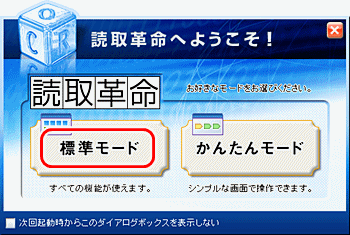
(3)Altキーを押し『ファイル(F) サブメニュー 選択』と案内したら、右矢印キーで『オプション(O)』まで移動し、下矢印キーを押して、『環境設定(E)』まで移動して、Enterキーを押す。
(4)Tabキーを押し、『起動時に読取革命へようこそ!を表示する(W) チェックボックス チェック』と案内したら、Spaceキーを押し、『チェックなし』にする。さらに、『起動時に読取革命の最新版を確認する(E) チェックボックス チェック』と案内したら、Spaceキーを押し、『チェックなし』にする。
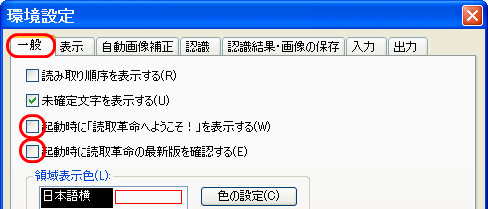
(5)Ctrl + Tabキー で、『認識結果・画像保存 プロパティページ』まで移動し、Tabキーでチェックボックスを移動しながら、以下の3項目
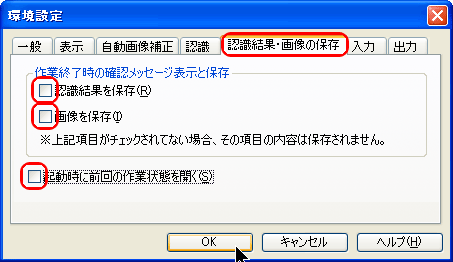
(6)Tabキーで、『OKボタン』まで移動し、Spaceキーを押す。
(2)[読取革命へようこそ]ダイアログが表示されたら、[標準モード] をクリックする。このダイアログは、NVDAで読み上げることができないし、マウスでないと操作できません。
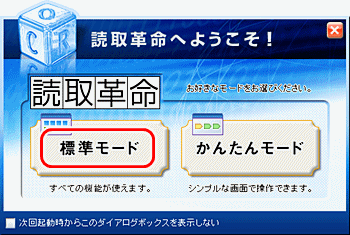
(3)Altキーを押し『ファイル(F) サブメニュー 選択』と案内したら、右矢印キーで『オプション(O)』まで移動し、下矢印キーを押して、『環境設定(E)』まで移動して、Enterキーを押す。
(4)Tabキーを押し、『起動時に読取革命へようこそ!を表示する(W) チェックボックス チェック』と案内したら、Spaceキーを押し、『チェックなし』にする。さらに、『起動時に読取革命の最新版を確認する(E) チェックボックス チェック』と案内したら、Spaceキーを押し、『チェックなし』にする。
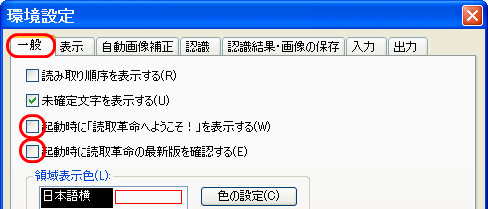
(5)Ctrl + Tabキー で、『認識結果・画像保存 プロパティページ』まで移動し、Tabキーでチェックボックスを移動しながら、以下の3項目
□認識結果を保存
□画像を保存
□起動時に前回の作業状態を開く
を、Spaceキーで『チェックなし』にする。□画像を保存
□起動時に前回の作業状態を開く
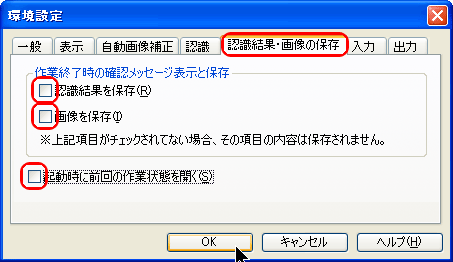
(6)Tabキーで、『OKボタン』まで移動し、Spaceキーを押す。
◆連載
【まほろば】NVDAと読取革命で印刷物の読み上げ(基本設定)
【まほろば】NVDAと読取革命で印刷物の読み上げ(かんたん認識)
【まほろば】NVDAと読取革命で印刷物の読み上げ(操作と実例1)
【まほろば】NVDAと読取革命で印刷物の読み上げ(テンプレート設定)
【まほろば】NVDAと読取革命で印刷物の読み上げ(操作と実例2)
【まほろば】NVDAと読取革命で印刷物の読み上げ(かんたん認識)
【まほろば】NVDAと読取革命で印刷物の読み上げ(操作と実例1)
【まほろば】NVDAと読取革命で印刷物の読み上げ(テンプレート設定)
【まほろば】NVDAと読取革命で印刷物の読み上げ(操作と実例2)
◆関連記事
【まほろば】認識精度の比較 (MyRead5)
【まほろば】認識精度の比較 (らくらくリーダー)
【まほろば】認識精度の比較 (e.Typist v.12.0)
【まほろば】認識精度の比較 (Smart OCR Lite)
【まほろば】認識精度の比較 (読んde!!ココ Ver.13)
【まほろば】認識精度の比較 (ヨメール Ver6)
【まほろば】認識精度の比較 (らくらくリーダー)
【まほろば】認識精度の比較 (e.Typist v.12.0)
【まほろば】認識精度の比較 (Smart OCR Lite)
【まほろば】認識精度の比較 (読んde!!ココ Ver.13)
【まほろば】認識精度の比較 (ヨメール Ver6)


